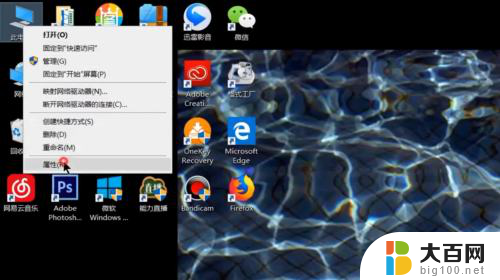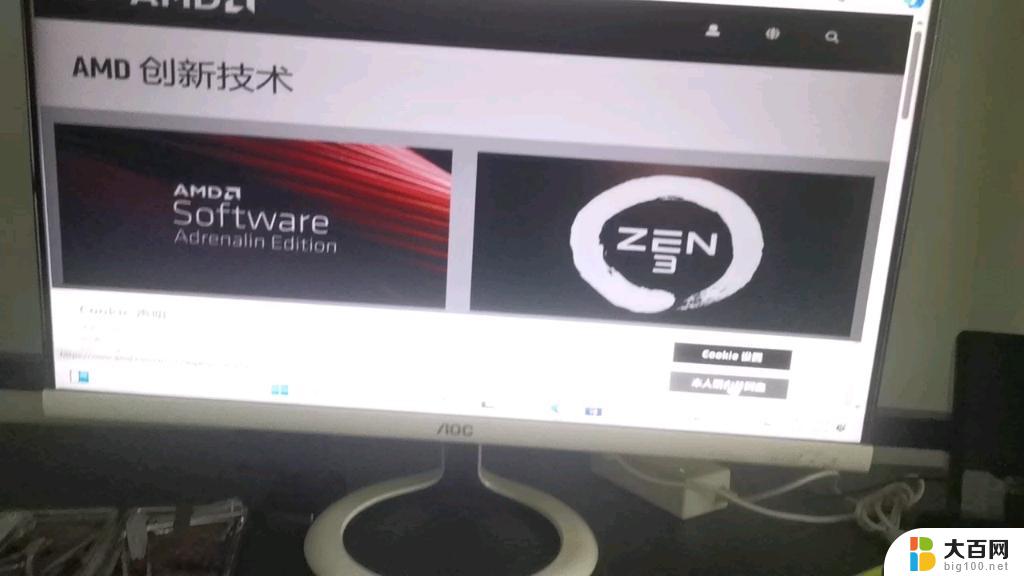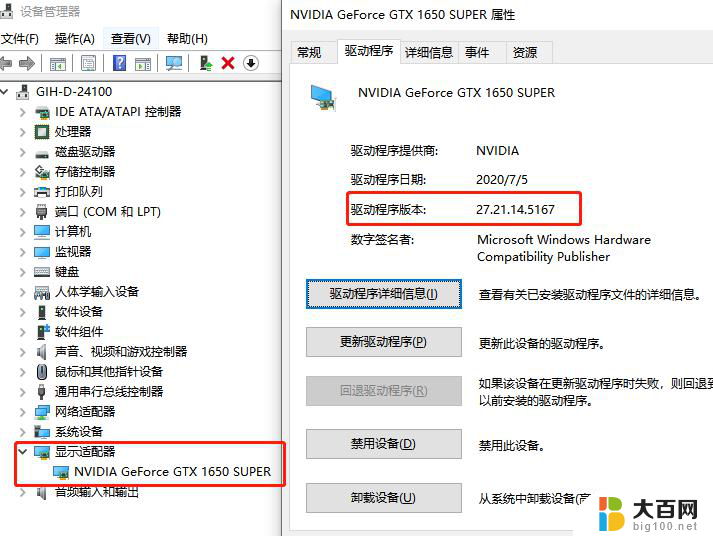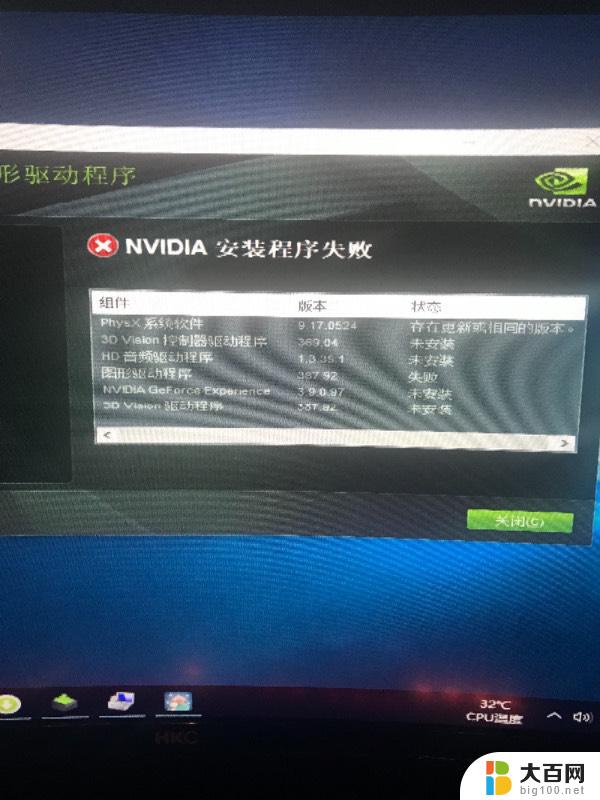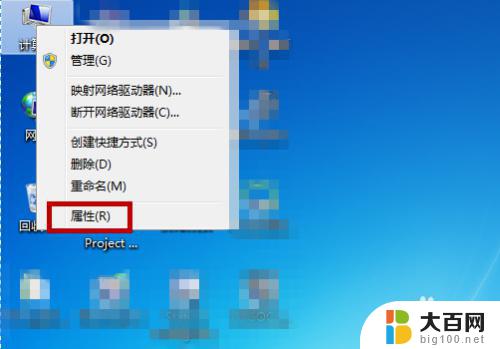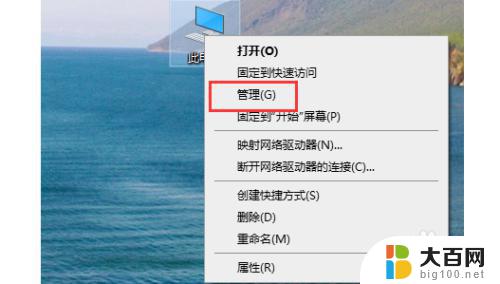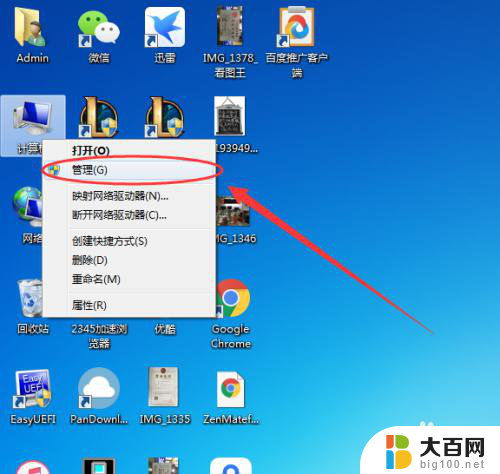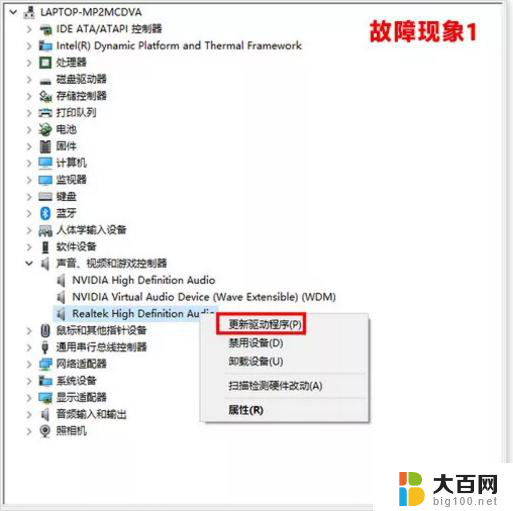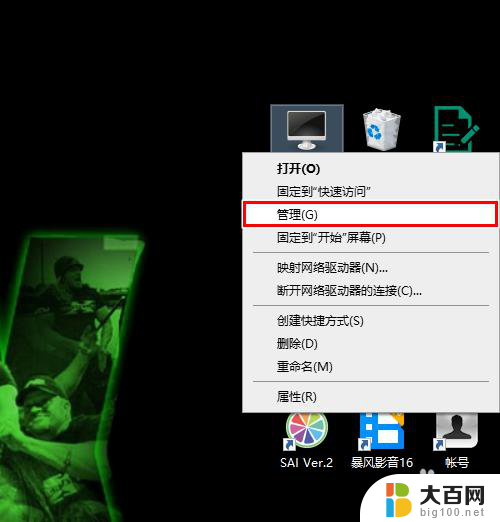显卡一装驱动就蓝屏 显卡驱动安装后导致蓝屏怎么办
更新时间:2024-01-13 13:45:28作者:xiaoliu
显卡驱动是确保计算机显卡正常运行的关键软件之一,有时安装显卡驱动后可能会遇到蓝屏的问题,蓝屏错误不仅会让我们的工作中断,还可能导致数据丢失和系统崩溃。当显卡驱动安装后引发蓝屏问题时,我们应该如何解决呢?本文将为大家分享一些解决方法,帮助大家快速解决显卡驱动安装后的蓝屏困扰。
具体方法:
1.鼠标右键单击此电脑选择“属性”。
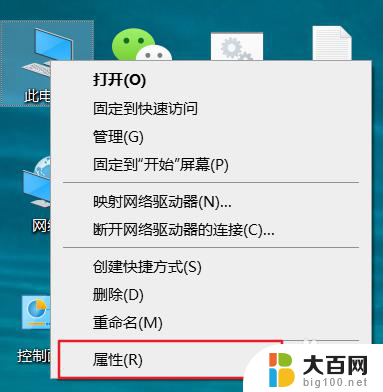
2.进入“属性”后选择“设备管理器”。

3.进入“设备管理器”点击展开“显示适配器”。
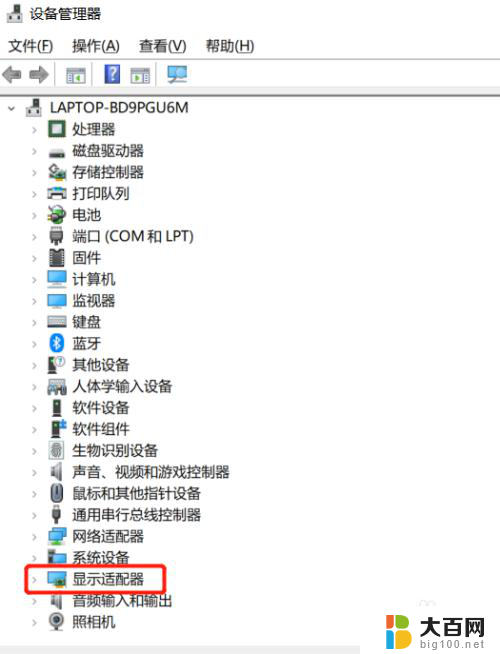
4.右键单击蓝屏的显卡,选择属性。
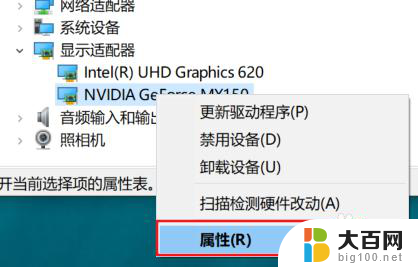
5.进入属性后选择驱动程序,点击卸载设备,如果可以回滚驱动的可以回滚驱动程序。
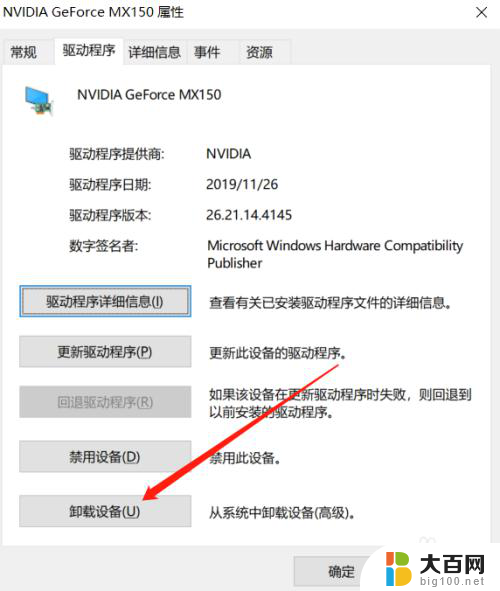
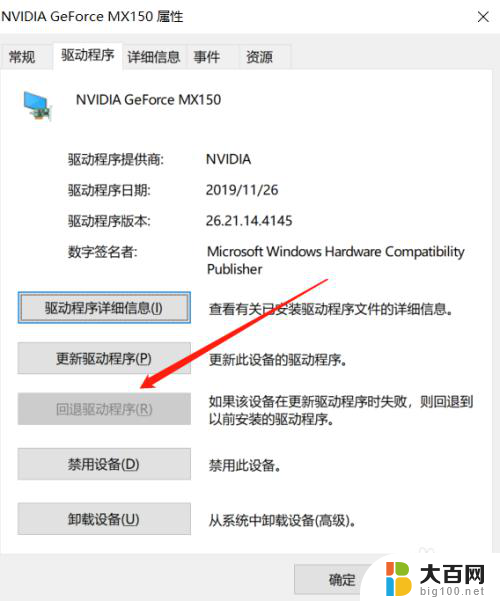
6.勾选删除驱动成功, 点击卸载即可。
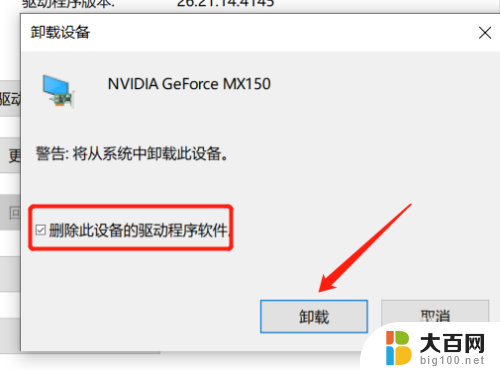
7.卸载后重新点击菜单的操作,选择“扫描检测硬件改动”。让系统自动匹配驱动程序。
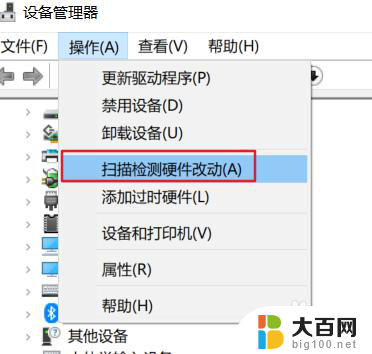
以上就是显卡一装驱动就蓝屏的全部内容,还有不清楚的用户可以参考一下小编的步骤进行操作,希望能够对大家有所帮助。